在使用ps的时候,可以利用内置功能将图片进行各种各样的处理,今天带来的教程是:用ps将图片进行颜料质感处理,下面教你操作方法。
ps图片处理
-
01
打开电脑中的ps,根据电脑配置挑选版本避免崩溃。
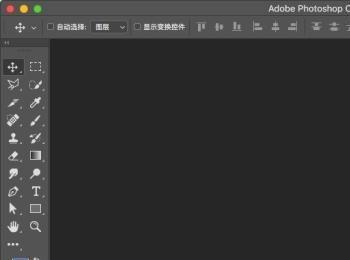
-
02
拖入需要进行处理的照片打开。
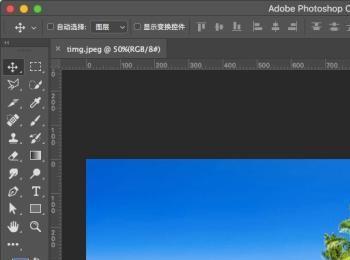
-
03
按ctrl+j将背景图层复制一层。

-
04
选择新图层,点击“滤镜-滤镜库”
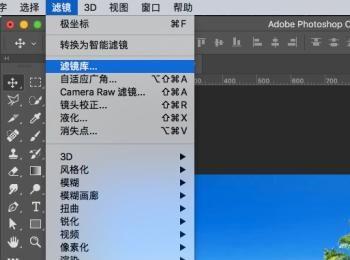
-
05
进入滤镜库后,选择“画笔描边-墨水轮廓”,长度4,深色17,光照28,点击“确定”

-
06
滤镜处理后,将图层模式设置为“叠加”

-
07
选择“滤镜-模糊-高斯模糊”

-
08
根据预览效果对图片进行适当模糊处理。
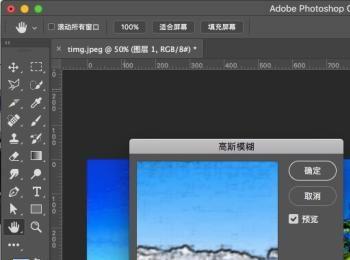
-
09
处理完成后,ctrl+j复制新图层,然后按ctrl+m打开曲线,数量选择“颜料/油墨”,然后对曲线进行适当调整。

-
10
调整完成后点选所有图层ctrl+e进行合并即可,对效果不满意的话,可以对之前的数值进行调整。

